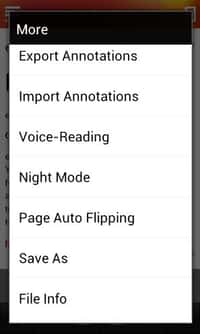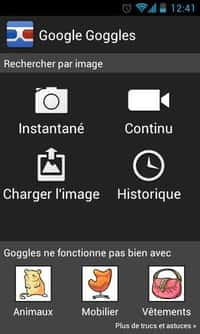au sommaire
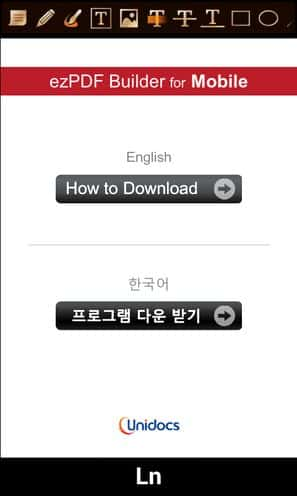
L’interface d’Adobe Reader est bien plus claire que celle de son concurrent ezPDF Reader, qui le surclasse en possibilités. Il est conseillé de visiter les paramètres de ces deux applications pour les adapter à vos besoins de lecture, tant les possibilités sont riches. © Guénaël Pépin
La lecture d'un livre électronique sur AndroidAndroid est une action aisée, qui peut requérir quelques réglages pour être parfaitement confortable, avec Adobe Reader ou ezPFD Reader. Que ce soit pour la luminosité ou la taille du texte, selon l'appareil choisi, plusieurs paramètres permettent de personnaliser la lecture. Nous prendrons le cas d'une consultation de fichier PDF téléchargé sur la carte SD d'un téléphone ou d'une tablette. L'objectif est d'obtenir la luminosité et la taille de texte adéquats à une lecture de jour.
Faciliter la lecture de PDF avec ezPDF Reader ou Adobe Reader
La plupart des lecteurs PDF permettent le contrôle de la taille du texte. Le lecteur officiel Adobe Reader, disponible sur le Google Play Store, permet de briser l'affichage par page en plusieurs segments créés en fonction d'une taille de police définie. Cette fonction, appelée « Redistribution du texte », est à utiliser une fois le fichier PDF ouvert.
Un autre lecteur PDF populaire, payant cette fois, est ezPDF Reader. Il dispose également de cette fonction. Dans le menu « ... », durant l'affichage d'un fichier PDF, sélectionnez la ligne « Text reflow » pour activer le découpage du texte. Pincez ensuite l'écran pour définir sa taille et, par conséquent, le nombre de pages affichées à l'écran qui correspondent à une page du fichier PDF. La lecture globale est facilitée par l'affichage de la liste des pages à l'appui sur le document, tout comme le fait Adobe Reader.
Une luminosité idéale de jour est simplement obtenue en configurant la luminosité de l'appareil (dans le menu « Affichage » des « Paramètres système »)) sur automatique ou, en cas de doute, au seuil qui vous semble le plus approprié. Contrairement à une lecture de nuit, une lecture de jour ne nécessite pas une applicationapplication tierce particulière pour reposer les yeuxyeux : plus la luminosité de l'écran sera meilleure, plus il sera lisible.
Annoter un fichier PDF avec Adobe Reader ou ezPDF Reader
Adobe Reader propose de modifier le texte d'un fichier PDF, de dessiner et d'ajouter sa signature en quelques clics. Pour cela, ouvrez votre document puis, dans la barre haute, appuyez sur le bouton Edition (une bulle et un crayon). La sélection laisse place aux possibilités de modification à proprement parler
Il est ainsi possible, en sélectionnant le texte, de le surligner, souligner ou de le barrer. On peut également écrire des commentaires et enregistrer sa signature par l'appui sur le bouton dédié, puis la zone où appliquer la signature, ce qui ouvre le menu d'écriture de la signature. Le document est automatiquement enregistré avec les modifications, que vous pouvez supprimer une par une ultérieurement.
L'application payante ezPDF Reader sert aussi à modifier, de façon bien plus complète que l'outil Adobe, les fichiers en question. Une barre d'outils, présente en permanence au-dessus du document, permet d'ajouter des commentaires, d'éditer ou d'ajouter du texte et des images ainsi que d'insérer des formes pour mettre en valeur les éléments importants, contrairement à Adobe Reader qui se contente des options d'édition des textes simples. Par sécurité, la version modifiée est sauvegardée par le logiciel dans un document séparé de l'original.